投稿記事一覧
Slicebox – 3D Image Sliderを使おう
今、いろいろなスライダーに挑戦中です。
今回は、「Slicebox – 3D Image Slider」というのに挑戦してみました。
とても実装してみたい。
でもって最初からうまくいくとは思っていなかったので、まあとりあえずメイン画像としてHTMLに埋め込んでみました。
scssファイルも忘れずに追加。
問題はjsだ。
ファイルにコピペすればいいってもんじゃない。
予想通り、画像は現れなかった。
もしかしてこれって「bxSlider」と酷似? なのでまずは「slicebox」で検索してみる。
するとやっぱりそのようで、「Slicebox」をダウンロードする必要があった。
そしてこの中のjsフォルダのファイルを使います。
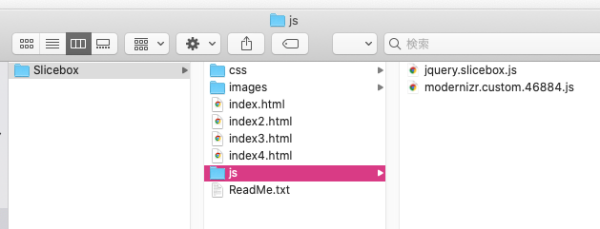
(まず第一の失敗。二つとも使わなければいけなかったのに「jquery.slicebox.js」だけ使えばいいんだと思ってしまった)
とほほ…。当然うまく行きっこありません。
デペロッパーツールによると、「Cannot read property ‘csstransitions’ of undefined」というエラーが出ています。
でこれをそのままググると、英語ばっかのページが出たけど、幸い最初のサイトで解決できそうでした。
つまり、
このエラーは、スクリプトの読み込み順序が原因で発生します。 ロードの順序は次のとおりです。 1. jQueryバージョン 2. modernizr.custom.js 3. jquery.slicebox.js
なるほど。ということは「modernizr.custom.js」というファイルが必要なんですな。了解です。
★ブラウザ対応が簡単に!「modernizr.js」の機能と利用方法
本当は↑のフォルダのを使えばよかったんですが、わざわざダウンロードして設定してみました。
そしたら、まあ、いきなり!
画像がクルクル〜♪
感動しました。
(サンプルテンプレートHTML-09でご覧になれます)
mixinエラーが出る場合
scssをコンパイラーしていて、ある時突然cssに反映されなくなる時がある。
何度書き直してみても、プラウザに一向に反映されない。
キャッシュかな?と思うけれども、そうでもない。
VS Codeの「エラー」欄を見ると、「Undefined mixin」と出てる。
何これ? media_queries.scssで設定したmixinが効いてないってこと?
いやいや、効いてないんじゃなくて、「そんなmixinはありませんよ」と言っているのだ。
なぜに? 今の今まで普通に反映されてたのに?
そういえば以前にもそんなことがあったんだ。
base.scssに書いたbodyにmixinが効かなかった。
その時はbodyだから効かないのかな?と思って、わざわざ「<body class=”top”>」とclass名をつけてうまくいった。
でも今回はさすがに調べてみなければ、と思ったのでググる。
するとやっぱりそういうことはあるようだ。
ヘェェェ〜! ファイルの順番が関係あるの?!
ずっとアルファベット順に自動保存されるのかと思ってた!
そこで、今こうなってるファイルを…↓
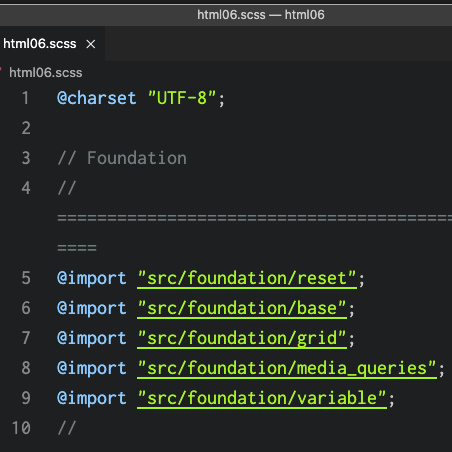
このように変えてみた。↓
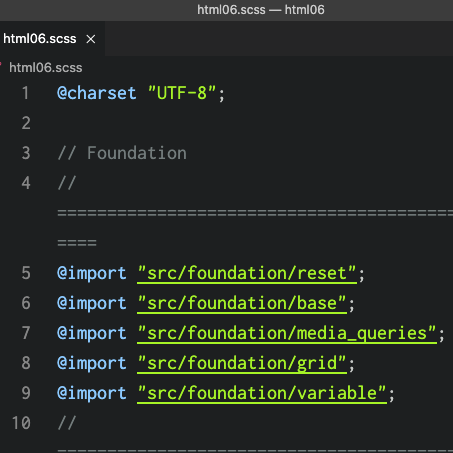
そうすると、ちゃんと反映されました!
えーーー。ずっと今までよく無事に来れたもんだ。嘘でしょ。
難しいわ~プリントパック
先日作ったチラシを入稿しようと、プリントパック独自のデータ変換アプリ「Office Print」を使うことに。
そう、「Canva」で作ったファイルは、そのままでは入稿NGだから。
だけど「Office Print」にたどりつくまでのパスが…ややこしかった。
・まず「Office Print」はWindowsでインストールする。ただこのアプリのアイコンは作成されない。開いたファイルの「印刷」マークから「Office Print」を選択して使う。
・なのでファイルを先に開く。「Office Print」の説明では、Microsoftソフトから開けということなので、使えそうな「Power Point」を選択。はじめて開いたわ。
・普通にアップロードすればよいのかと思いきや、「One Driveから開いてください」と出る。なので、チラシのデータをOne Driveに移し、やっと開けた。
・で、そこから「印刷」をクリックすると、また別ウィンドウが開いたのでそこでも「印刷」をひつこくクリック、やっと「Office Print」のポップアップ画面が登場した。
・保存先をデスクトップにして「変換」をクリックすると、やっとこせ~入稿データが完成しました。
・念のため、これを開いて確かめます。これには「Acrobat Reader」を使います。これもはじめて使う。
・入稿データが開けました。プリントパックのページには、「フォントを確認してください」とあるが、記事が古いのかもしれなくて画像通りには表示されない。「埋め込みがなんちゃら…」とあるけど、無視してしまおう。
・pdfからzipに圧縮。
以上です。
これ、完全素人にはややハードル高めかも。
プリントパック、確かに安いけど、誰でも気軽にというわけにはいかないと思いました。
これでうまく完成してくれるといいけど。また何か不都合が出てきそうだわ。(ため息)
「Canva」って便利!!
「Canva」っていうウェブデザインアプリ。
もうずっと前に登録だけして使えてなかったんですが、チラシ制作にあたって使ってみました。
いや〜、実際これがチラシ制作に使えるなんて知らなかったヨ。
いっつもいっつもメールだけ来て「何のこっちゃホイ」って感じでゴミ箱へ入れてたんだけど。
大変申し訳なかったですm(__)m いやこっちか<(__)>
3時間足らずで出来てしまった。
しかも完全無料ですから。何せ。

テンプレートタグ the content
<?php the_content( '←このテンプレートの詳細を見る→' ); ?>
自分で書いておきながら、なぜこれで「←このテンプレートの詳細を見る→」にリンクが貼られるのかわからなかった。
詳細は、以下でした。
使い方 <?php the_content( $more_link_text, $stripteaser ); ?> パラメータ $more_link_text (文字列) (オプション) <!--more--> 以降を読むためのリンクとして表示するテキスト。初期値: '(more...)' $stripteaser (真偽値) (オプション) <!--more--> 以前の内容を隠すかどうか。初期値: false ・true - <!--more--> 以降のみを表示 ・false - 本文をすべて表示 - デフォルト
ほほう…。